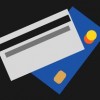(如何取消电脑的一些软件开机自启)如何取消电脑开机时软件的自动启动:步骤详解及操作指南
在现代生活中,电脑已经成为我们不可或缺的工具之一,随着安装的软件越来越多,许多软件默认设置为开机自动启动,这无疑会延长电脑启动时间,甚至影响系统性能,本文将详细介绍如何取消电脑开机时软件的自动启动,并提供操作指南,同时从多个角度进行分析,解答常见问题。
步骤详解及操作指南
1、使用系统配置工具(Windows系统)
- 按下Win + R 打开“运行”对话框。
- 输入msconfig 并按下回车键,打开系统配置。
- 在“系统配置”窗口中,选择“启动”标签页。
- 取消勾选不需要开机自动启动的软件,然后点击“确定”。
- 重启电脑,更改生效。
2、使用任务管理器(Windows系统)
- 按下Ctrl + Shift + Esc 打开任务管理器。
- 切换到“启动”标签页。
- 右键点击不需要开机自动启动的软件,选择“禁用”。

- 重启电脑,更改生效。
3、使用第三方软件管理工具
- 安装如“CCleaner”等第三方软件管理工具。
- 打开软件,找到“工具”菜单下的“启动”选项。
- 取消勾选不需要开机自动启动的软件,点击“关闭”或“确定”。
多元化方向分析
性能影响
- 自动启动的软件会占用系统资源,如CPU和内存,导致电脑启动速度变慢。
- 在电脑性能较差的情况下,过多的自动启动软件可能会造成系统卡顿。
隐私与安全
- 一些软件在开机时自动启动可能会收集用户信息,影响隐私安全。
- 自动启动的软件可能包含恶意代码,增加系统风险。
用户体验
- 减少开机自动启动的软件,可以提升用户体验,让电脑启动更快,运行更流畅。
常见问答(FAQ)
Q1:取消开机自动启动会影响软件的正常使用吗?
A1:通常情况下,取消开机自动启动不会影响软件的正常使用,用户可以在需要时手动打开软件。
Q2:如何查看哪些软件设置了开机自动启动?
A2:可以通过上述提到的系统配置工具、任务管理器或第三方软件管理工具查看。
Q3:取消开机自动启动后,如何再次设置为开机自动启动?
A3:同样可以通过上述方法,勾选或启用需要开机自动启动的软件。
参考文献
1、Microsoft. (2021). How to change which programs run automatically when you start Windows. Retrieved from https://support.microsoft.com/en-us/windows/how-to-change-which-programs-run-automatically-when-you-start-windows-0c2a4293-6c2d-74c4-9544-9c3a2e85abac
2、CCleaner. (2021). How to manage startup programs with CCleaner. Retrieved from https://www.ccleaner.com/docs/user-manual/startup
通过以上内容,我们可以了解到取消电脑开机时软件的自动启动是一项简单而有效的优化电脑性能的方法,合理管理开机自动启动的软件,不仅能提升电脑启动速度,还能保护用户隐私和系统安全。